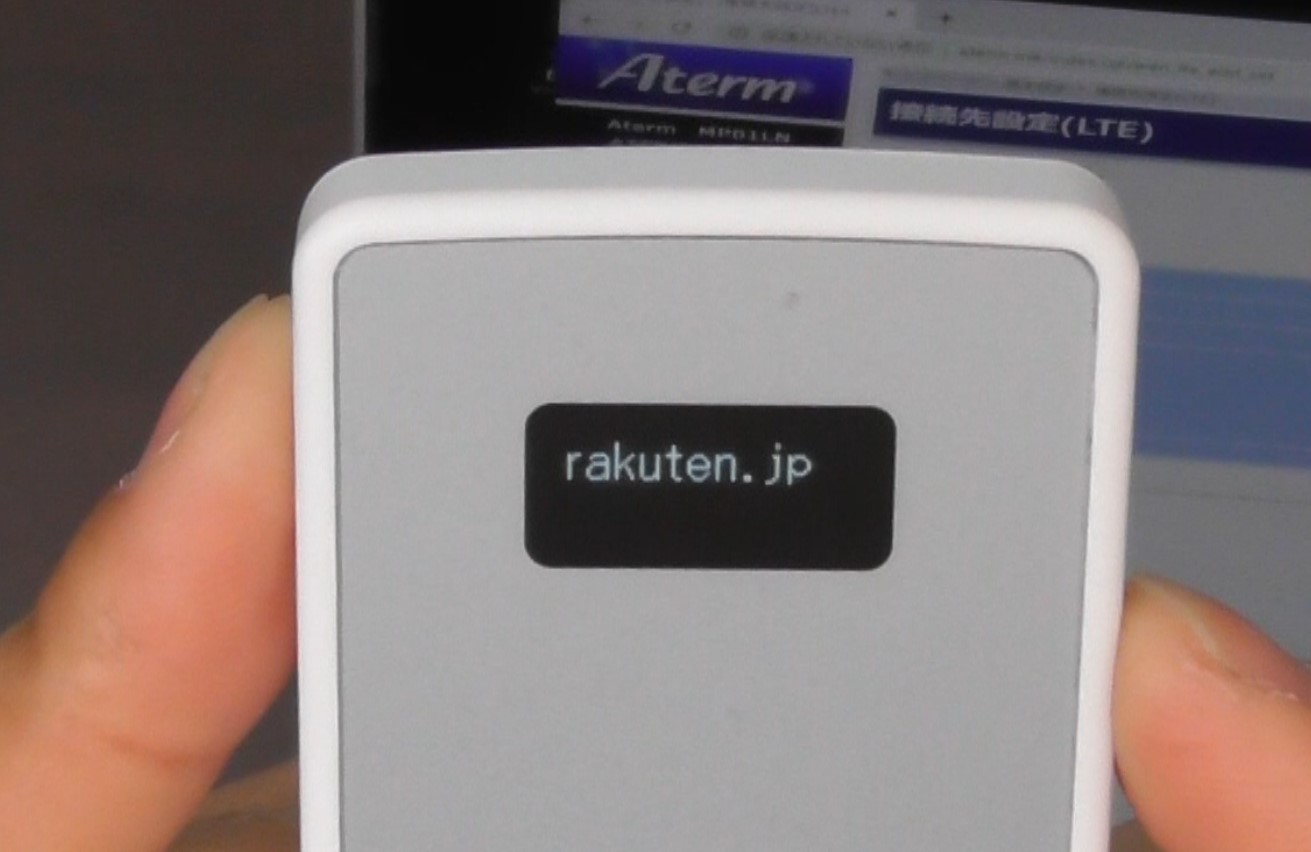楽天モバイルの自社回線「Rakuten UN-LIMIT」ってどんな端末でも使えるの?【NECモバイルルーターAtermMP01LN編】
目次
いよいよ第4の携帯キャリアとして楽天モバイルが2020年4月8日に正式サービスをスタートしました。
スタートダッシュのキャンペーンとして300万回線限定で1年間無料で利用できたり、事務手数料負担分が楽天ポイントで還元されたりといろいろな注目ポイントがあります。
今回、実際に「Rakuten UN-LIMIT」を契約しましたので、手持ちのいくつかの端末で動作検証をしてみました。

検証を行ったのは、
の4機種です。(それぞれのリンクからページにジャンプできます)
検証の前に楽天モバイルについて少し解説させていただきます。
楽天モバイルの「Rakuten UN-LIMIT」ってどんな特徴がある?
Rakuten UN-LIMITは次のような特徴があります。
■月額使用料2,980円のUN-LIMITプラン1種類だけ
通信量や通話量によるプラン分けはありません。UN-LIMITプラン1つだけです。
通信も通話(専用アプリが必要)も使い放題。後発のキャリアだけにかなり攻めた料金プランで勝負しにきてきますね。
■楽天エリア(自社回線)では高速通信使い放題
正式サービスを始めてから日が浅いこともあり、今のところ楽天モバイルが自社で通信エリアをカバーしているのは「東京」、「大阪」、「名古屋」、「京都」、「神戸」など大都市圏のみですが(2020年5月現在)、高速通信が無制限で利用可能です。
※通信量が1日10GBを超えると3Mbpsの速度制限がかかります。
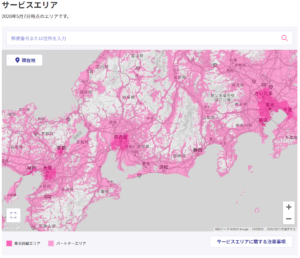
■パートナー回線エリアでは5GBまで高速通信可能。超過後は1Mbpsの速度制限
前述の通り楽天モバイルが自社でカバーしている通信エリアが狭いので、自社でカバーできないエリアはau回線網をパートナー回線エリアとして利用します。
その場合の高速通信容量は5GBの上限があります。5GBを超えた場合は1Mbpsの速度制限がかかります。
今のところ、大半のユーザーがパートナー回線エリアで通信を行うことになると思いますが、「1Mbpsの速度制限」というのが意外と使えます。
正式サービス開始までは128kbpsの速度制限だったので正直あまり使えないサービスだなって思っていましたが、2020年4月8日に「UN-LIMIT2.0」が発表され1Mbpsの速度制限に緩和されました。
1MbpsならSNSはもちろんのこと、YouTubeなどの動画配信も画質設定次第で十分視聴できます。
■音声通話、SMSは無制限使用可能
専用アプリを利用することで音声通話もSMSも使い放題になっています。通信も通話も無制限、「UN-LIMIT」というわけです。
ただし専用アプリ以外から発信すると30秒で20円の料金が発生しますので注意が必要です。
■300万回線限定で1年間基本料金無料
Rakuten UN-LIMITは現在(2020年5月時点)、契約後1年間プラン料金が無料になるキャンペーンを行っています。また、契約時事務手数料が3,300円かかりますがこれも楽天ポイントで全額キャッシュバック。実質無料で1年間使えます。かなりお得だと思いますのでお試しで契約するのもありだと思います。
NECモバイルルーターAterm MP01LNでRakuten UN-LIMITが使えるか試してみる
Aterm MP01LNは残念ながらRakuten UN-LIMIT2.0の対応製品とはなっていません。後継機種のMP02LNと上位機種のMR05LNは対応となっています。
ではMP01LNはRakuten UN-LIMIT2.0のSIMを利用することはできないのか。結論から言えば可能です。
ただし、SIMカードを挿しただけでは使えません。APNの手動設定が必要になります。
※MP02LNとMR05LNは自動設定機能でSIMを挿せばAPN情報が自動で設定されます。楽天モバイルから購入したモデルでなくても大丈夫です。

それではMP01LNでRakuten UN-LIMITを利用するための設定方法を見ていきましょう。
モバイルルーターとノートPC、スマホ等をWI-FIで接続する
APNを手動で設定するために、ルーターの設定画面を開かなければならないのでノートパソコンやスマートフォンなどをWi-Fi接続します。
ルーターのWPS機能、もしくはSSIDとセキュリティーキーで接続してください
ブラウザでMP01LNの設定画面(クイック設定Web)にログインする
chromeやEdgeなどのブラウザを開いてアドレスバーに「http://aterm.me/」と入力します。
もし初めてログインする場合はパスワード設定をする必要がありますので好きなパスワードを決めてください。
パスワードが設定済みの場合はユーザー名とパスワードを聞かれますので
ユーザー名:「admin」
パスワード:「初期設定で決めたもの」
を入力してログインしてください。
もしパスワードがわからない場合は端末の初期化が必要になります。
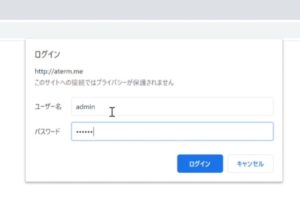
接続先(APN)設定を行う
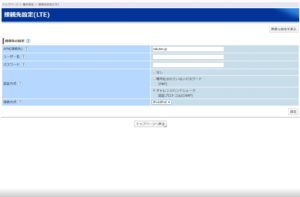
クイック設定Webの画面が開いたら「基本設定」→「接続先設定(LTE)」の順番にクリックします。
以下の通りAPN情報を入力します。
APN(接続先):rakuten.jp
ユーザー名:なし
パスワード:なし
認証方式:チャレンジハンドシェーク
接続方式:IPv4/IPv6
入力したら右下の「設定」ボタンを忘れずにクリックしましょう。数秒でrakuten.jp回線に接続できます。

Rakuten UN-LIMIT2.0の回線で快適に通信可能
無事に設定も終わり、Rakuten UN-LIMIT回線を利用してインターネットに接続できました。
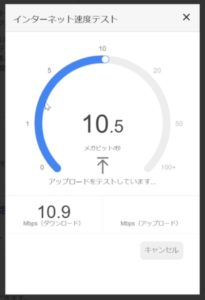
これが2021年5月まで無料で利用できるということなので今後も回線速度やエリアの拡大状況などを見守っていきたいと思います。
利用期間の縛りもないので、速度やエリアに不満を感じたら解約すれば料金はかかりません。一度試してみる価値はあると思います。
よし工房の動画でみる
ブログ記事の内容を動画にしていますのでよろしければご覧ください。